به سادگي کامپيوترتان را از برق بکشيد. دقت کنيد اين به اين معني نيست که کامپيوتر را با دکمه خاموش کردن، خاموش کنيد. چون اکثر کامپيوتر هاي مدرن در واقع خاموش نميشوند و برد اصلي آن همچنان فعال خواهند ماند. اين روش براي بعضي مواقع که ميخواهيد کامپيوتر را از راه دور پيدا کنيد، مفيد خواهد بود.
برد اصلي جاييست که تمام سخت افزار کامپيوتر متصل مي شود که شامل پورت هاي USB هم ميشود. گاهي اوقات برد اصلي لازم است که ((ريپورت)) شود چرا که کارها ممکن است اشتباه پيش بروند مثل اينکه همه يا بعضي از پورت هاي USB ناگهان از کار مي افتند. ميکرو پردازشگر کوچکي که در برد اصلي است دوباره درايورها را بارگيري مي کند و پورت هاي USB شما دوباره دستگاه ها را شناسايي مي کنند.
بنابراين، اول کامپيوترتان را از طريق Shut down در ويندوز يا فشار دادن دکمه خاموش، خاموش کنيدو سپس کامپيوتر را از پريز جدا کنيد. اجازه بدهيد براي چند دقيقه به اين حالت باقي بماند و بعد دوباره پريز را وصل کنيد.
اگر ويندوز قادر به شناسايي دستگاه نيست، بهتر است به device manager نگاهي بياندازيد که در آن قسمت دستگاه به صورت Unknown Device نمايش داده شده. مي توانيد با کليک بر روي Start و تايپ کردن devmgmt.msc يا از طريق رفتن به پنل کنترل و کليک بر روي Device manager به اين بخش دسترسي پيدا کنيد.
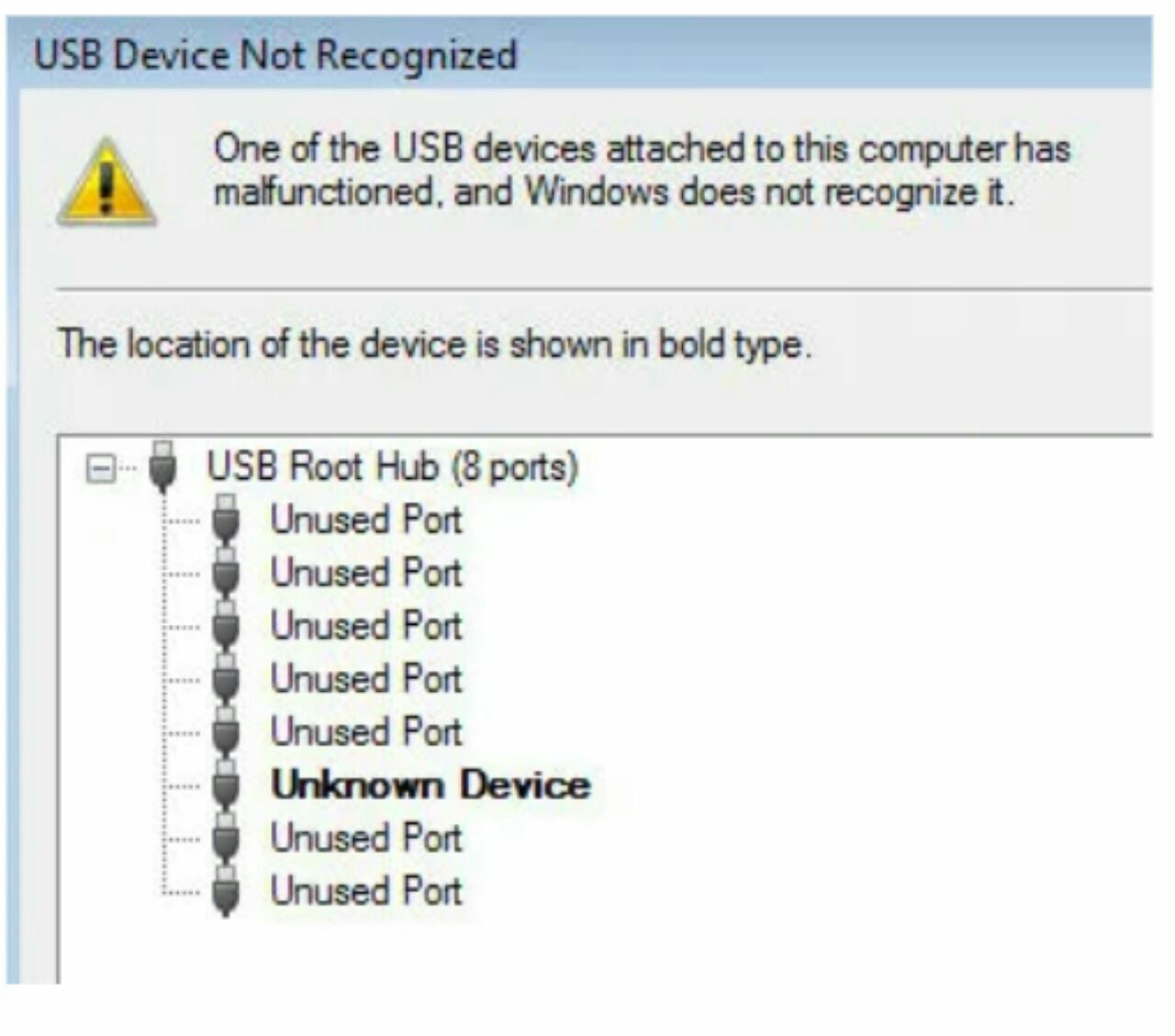
در اين قسمت، بايد بروي Unknown Device کليک راست انجام دهيد، سپس روي Properties و بعد زبانه Driver و در آخر Update driver را کليک کنيد.
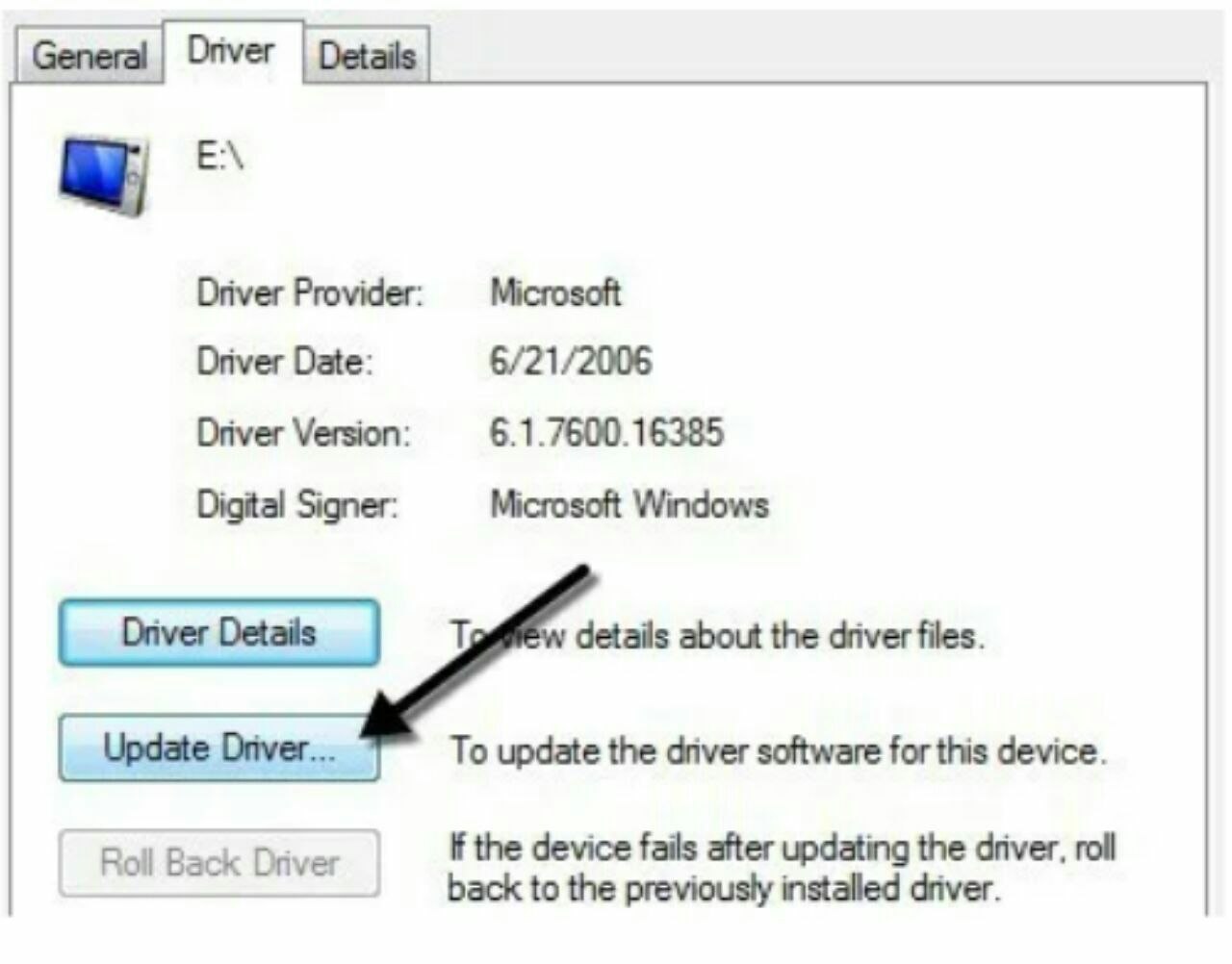
اگر اين روش کار نکرد، ميتوانيد درايور يو اس بي را براي دستگاهتان از وب سايت توليد کننده دانلود کنيد. اگر دستگاه USB فقط يک فلش درايو است، پس احتمالا اين مشکل مربوط به درايور نيست. به هر حال اگر پرينتر USB، پد نقاشي و غيره را ميخواهيد نصب کنيد، پس ارزشش را دارد که درايور را براي اين دستگاه خاص دانلود کنيد.
کار ديگري که ميتوانيد امتحان کنيد، اين است که تمام دستگاه هاي USB را قطع کنيد و سپس ريستارت کنيد. وقتي که Restart کرديد، سعي کنيد دستگاه USB که باعث بروز مشکل شده بود را وصل کنيد. اگر آن پورت USB شناسايي اش نکرد، يکي ديگر را امتحان کنيد. اگر دستگاه با يک پورت ديگر شناسايي شد، اين يعني ممکن است يک مشکل سخت افزاري در يکي از پورت ها وجود داشته باشد. اگر هيچکدام از پورت ها دستگاه را شناسايي نکردبه خواندن ادامه دهيد چون احتمالا يک مشکل ديگر وجود دارد.
کار ديگري که ميتوانيد امتحان کنيد، انتخاب کردن device manager است. سپس USB serial bus controllers را باز کنيد، روي USB root hub راست کليک و بعد روي properties کليک کنيد.
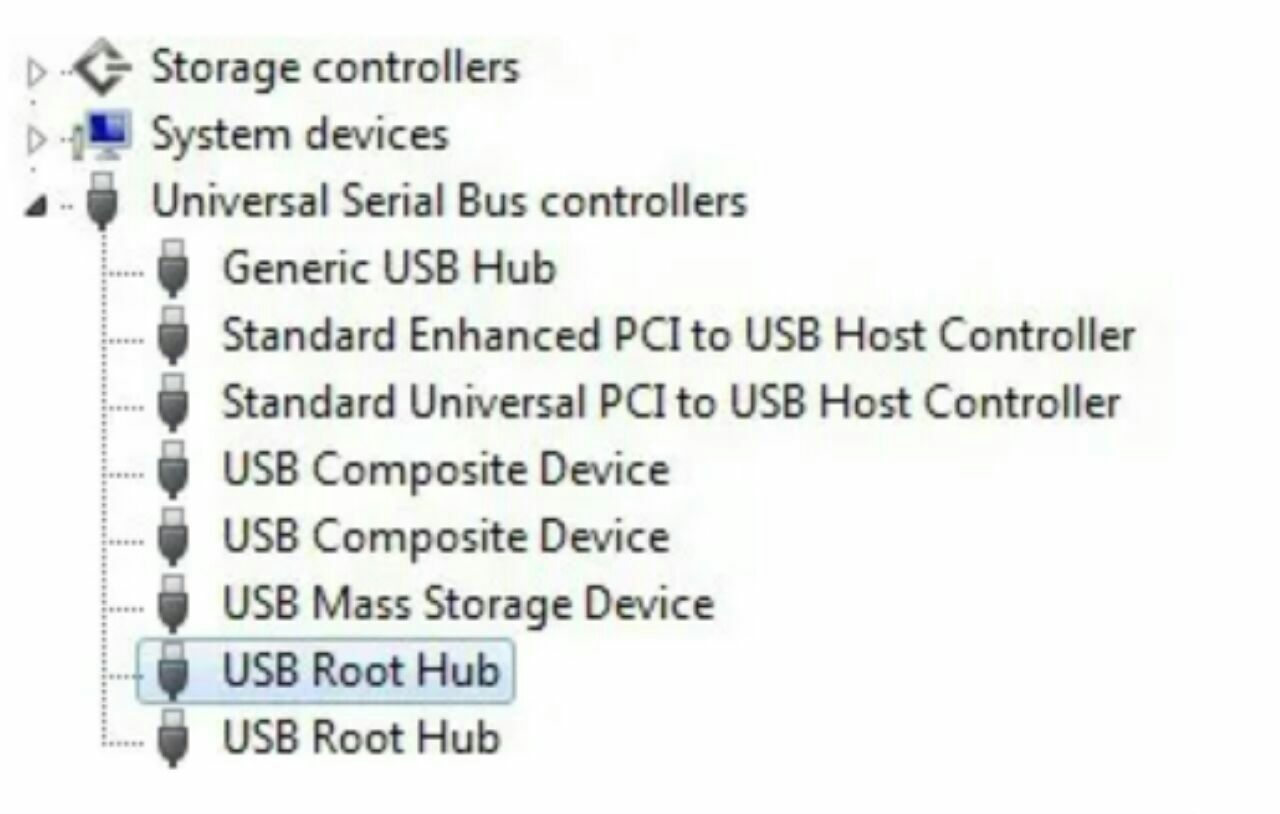
روي power management کليک کنيد و تيک Allow the computer to turn this device… را برداريد. اگر بيشتر از يک هاب روي USB داريد، لازم است که تمام اين مراحل را براي هر کدام تکرار کنيد.
درباره این سایت